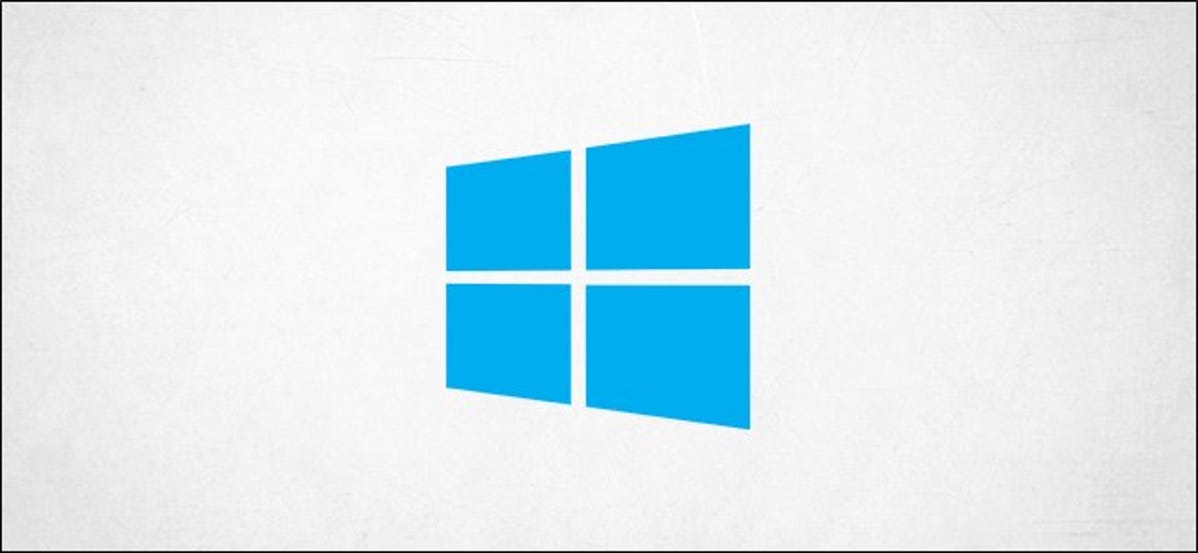
Salah satu aturan pertama keamanan dunia maya adalah selalu mengunci PC Anda sebelum melangkah pergi. Meskipun ini mungkin bukan cara tercepat untuk mengunci PC Windows 10 Anda, Anda dapat melakukannya menggunakan Command Prompt.
Kunci PC Windows 10 Anda Menggunakan Command Prompt
Pertama, buka Command Prompt di PC Anda dengan membuka menu “Start”, ketik “cmd” di bilah Pencarian Windows, lalu pilih “Command Prompt” dari hasil pencarian.
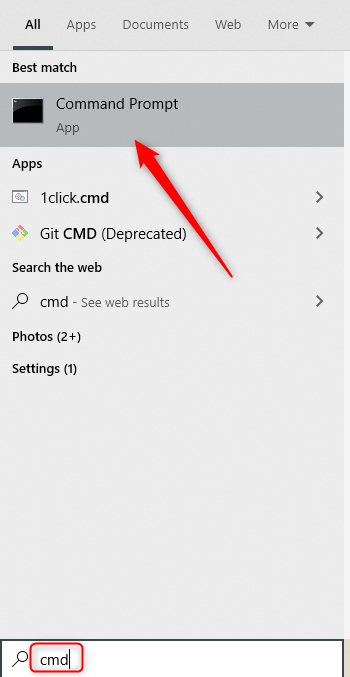
Command Prompt sekarang akan terbuka. Di sini, jalankan perintah ini untuk mengunci PC Windows 10 Anda.
Rundll32.exe user32.dll,LockWorkStation
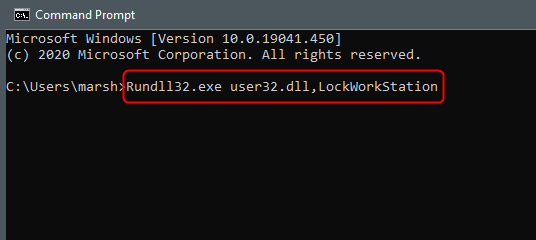
Setelah dijalankan, PC Anda akan terkunci. Anda harus masuk kembali dengan PIN, kata sandi, atau metode masuk apa pun yang biasa Anda gunakan.
TERKAIT: Cara Mengunci PC Windows 10 Anda dari Jarak Jauh
Atur Pengaturan Timeout Layar Kunci Menggunakan Command Prompt
Setelah Anda mengunci PC Anda, layar kunci biasanya akan ditampilkan untuk jangka waktu tertentu sebelum waktu habis. Anda dapat mengatur jumlah waktu yang harus dilalui sebelum waktu habis menggunakan Command Prompt.
Iklan
Untuk melakukan ini, Anda harus membuka Command Prompt sebagai admin. Lakukan dengan mengetik “cmd” di bilah Pencarian Windows dan kemudian klik kanan “Command Prompt” dari hasilnya. Selanjutnya, pilih “Run As Administrator” dari menu yang muncul.
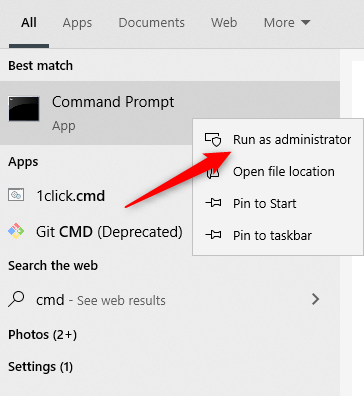
Dengan Command Prompt terbuka, jalankan perintah ini.
powercfg.exe /SETACVALUEINDEX SCHEME_CURRENT SUB_VIDEO VIDEOCONLOCK <waktu>
Ganti <time> dengan jumlah waktu yang Anda inginkan dalam hitungan detik. Itu berarti jika Anda ingin mematikan layar kunci setelah dua menit, Anda akan memasukkan perintah ini:
powercfg.exe /SETACVALUEINDEX SCHEME_CURRENT SUB_VIDEO VIDEOCONLOCK 120
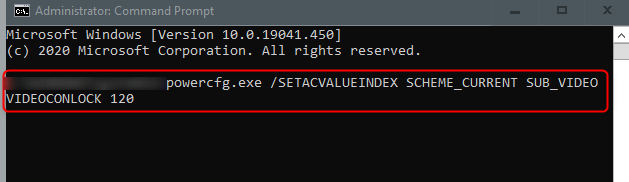
Catatan: Perintah ini mengatur pengaturan batas waktu layar kunci untuk PC Anda jika dicolokkan ke sumber listrik. Untuk mengatur pengaturan batas waktu layar kunci untuk PC Anda jika dijalankan dengan baterai, ubah /SETACVALUEINDEX menjadi /SETDCVALUEINDEX dan jalankan perintah seperti biasa.
Selanjutnya, jalankan perintah ini:
powercfg.exe / SKEMA SETAKTIF_CURRENT
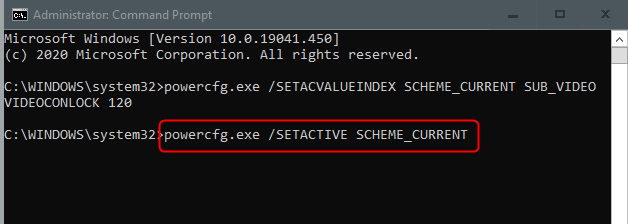
Sekarang layar kunci Anda akan habis waktu setelah jumlah waktu yang ditentukan. Cobalah!